È noto a tutti che l'uscita di una nuova versione di iOS spesso comporta un impatto negativo sulla durata della batteria degli iPhone. Questo fenomeno si ripete ciclicamente dal 2016 e anche iOS 18 non fa eccezione. Numerosi utenti segnalano un rapido esaurimento della batteria, compromettendo significativamente l'esperienza d'uso. In attesa di futuri aggiornamenti che potrebbero portare miglioramenti, abbiamo raccolto in questo articolo alcuni consigli utili per ottimizzare la durata della batteria su iOS 18. Buona lettura!
Parte 2. Problemi di batteria iOS 18? Le soluzioni!
Hai notato che la batteria di iPhone si scarica più velocemente dopo l'aggiornamento a iOS 18? Non preoccuparti: nella seconda parte di questo articolo, abbiamo raccolto diverse soluzioni che potrebbero fare al caso tuo.
Soluzione 1. Controlla lo stato della batteria di iPhone.
Se la batteria del tuo iPhone con iOS 18 si scarica troppo in fretta, controlla prima il suo stato. Una capacità massima inferiore all'80% indica che potrebbe essere necessario sostituirla. Se la capacità è tra l'80% e il 95%, è ancora accettabile, ma una batteria in salute dovrebbe superare il 95%.
Ecco come controllare lo stato della batteria:
- Apri l'app Impostazioni.
- Tocca Batteria.
- Tocca Stato batteria.
- Controlla la Capacità massima.
Soluzione 2. Abilita la ricarica ottimizzata su iOS 18.
La batteria di iPhone con iOS 18 dura poco? Abilità la ricarica ottimizzata! Utilizzando algoritmi di apprendimento, il telefono analizza le tue routine di ricarica e limita la carica al massimo dell'80% fino a poco prima che tu ne abbia bisogno. Questo processo riduce significativamente l'usura della batteria causata da una carica completa prolungata.
Come ottimizzare la ricarica su iOS 18:
- Apri l'app Impostazioni.
- Tocca Batteria.
- Tocca Ottimizzazione della ricarica.
- Attiva l'opzione Caricamento ottimizzato (consigliata)
- Limita (80%)
Soluzione 3. Limita l’aggiornamento delle app in background.
Se la batteria di iOS 18 consuma troppo, prova a limitare gli aggiornamenti in background delle app. Questa funzione, utile per avere sempre i dati aggiornati, può però consumare molta batteria.
Attenzione: prima di disattivare gli aggiornamenti in background, verifica che l'app non necessiti di funzionare per ricevere notifiche o sincronizzare dati. Alcune app, come quelle di messaggistica o servizi di sincronizzazione, potrebbero richiedere aggiornamenti in background per un corretto funzionamento. Valuta quali app disabilitare in base alle tue esigenze personali.
Controlla le app che consumano di più:
- Apri l'app Impostazioni.
- Tocca Batteria.
- In questa sezione puoi controllare tutte le app e come consumano batteria.
Come limitare gli aggiornamenti delle app in background:
- Apri l'app Impostazioni.
- Tocca Generali.
- Tocca Aggiorna app in background.
- Disattiva le app che non vuoi aggiornare in tempo reale.
Soluzione 4. iOS 18, consumo batteria eccessivo? Disattiva la rete 5G!
Il 5G, pur offrendo velocità di connessione superiori, può consumare una quantità di batteria significativamente maggiore rispetto alle reti 4G o LTE. Questo è dovuto al fatto che il dispositivo deve lavorare di più per mantenere una connessione stabile e veloce alla rete 5G, soprattutto in aree con copertura limitata o segnale debole. Se puoi fare a meno di questa nuova tecnologia, ti assicuriamo che la batteria su iPhone con iOS 18 avrà una durata nettamente maggiore!
Come disattivare il 5G su iPhone compatibili:
Soluzione 5. Limita le personalizzazione e i Widget!
Le personalizzazioni hanno un costo energetico importante! Sebbene iOS 18 offra numerose opzioni per personalizzare la schermata Home, è importante ricordare che widget dinamici e sfondi animati richiedono un maggiore consumo di risorse di sistema. Questo può influire negativamente sulla scarsa autonomia della batteria di iOS 18, soprattutto sui modelli con capacità limitata.
Per rimuovere un widget, è necessario seguire questi passaggi:
- Tieni premuto il widget che desideri rimuovere.
- Tocca Rimuovi widget.
- Tocca di nuovo Rimuovi per confermare.
Ecco alcuni suggerimenti per rimuovere i widget inutilizzati:
- Controlla quali widget sono abilitati sulla schermata Home.
- Rimuovi i widget da app che non si utilizzano frequentemente.
- Rimuovi i widget che non sono necessari.
Soluzioni 6. Disabilita la localizzazione nelle app che non usi!
Il GPS consuma batteria su iOS 18! Le app che utilizzano la tua posizione, come mappe, meteo o social network, inviano costantemente richieste ai servizi di localizzazione per determinare dove ti trovi. Questo processo richiede una certa quantità di energia, soprattutto se l'app ha l'autorizzazione ad accedere alla tua posizione in background.
Quali app disabilitare?
Non tutte le app hanno bisogno di conoscere la tua posizione in tempo reale. Disattiva la localizzazione per le app che non utilizzi frequentemente o che non richiedono questa informazione per funzionare correttamente. Ad esempio, puoi disattivare la localizzazione per:
- La maggior parte dei giochi non ha bisogno di sapere dove ti trovi.
- A meno che tu non utilizzi app come Evernote per registrare luoghi, puoi disattivare la localizzazione.
- Libri e riviste non hanno bisogno di sapere dove ti trovi.
Per consentire l'accesso alla posizione solo per una determinata app:
- Apri l'app Impostazioni.
- Tocca Privacy e sicurezza.
- Tocca Localizzazione.
- Tocca l'app per cui desideri consentire l'accesso alla posizione.
- Seleziona l'opzione di accesso desiderata.
Le opzioni di accesso alla posizione sono:
- Mai: l'app non può accedere alla posizione.
- Chiedi la prossima volta: L’app chiede di accedere alla posizione ad ogni utilizzo.
- Mentre usi l’app: l'app può accedere alla posizione quando è in uso.
Soluzioni 7. Aggiorna iOS e le App.
iOS 18 e consumo anomalo della batteria? È probabile che ci siano ancora dei bug che Apple deve correggere e che gli sviluppatori stiano lavorando per ottimizzare le loro app, assicurandosi che siano completamente compatibili con il nuovo sistema operativo. Questo potrebbe contribuire a ridurre il consumo di batteria su iOS 18. Nel frattempo, è consigliabile controllare regolarmente la disponibilità di aggiornamenti sia per il sistema operativo che per le app.
Aggiorna iOS:
- Apri le "Impostazioni" sul tuo iPhone.
- Scorri verso il basso e tocca "Generali".
- Tocca "Aggiornamento software".
- Se è disponibile una nuova versione di iOS, installala.
Aggiorna le app:
- Apri l'App Store sul tuo iPhone.
- Tocca la tua icona in alto a destra.
- Se ci sono aggiornamenti disponibili per le app installate, tocca "Aggiorna tutto" o aggiorna le app individualmente toccando "Aggiorna" accanto a ciascuna app.
Hai notato un consumo anomalo della batteria dopo l'aggiornamento a iOS 18? In questo articolo, abbiamo esaminato diverse soluzioni per ottimizzare la durata della batteria di iPhone. Se i problemi continuano, non ti preoccupare: puoi usare Tenorshare ReiBoot per eseguire facilmente e in sicurezza il downgrade da iOS 18 a iOS 17, in attesa di nuovi aggiornamenti da parte di Apple.


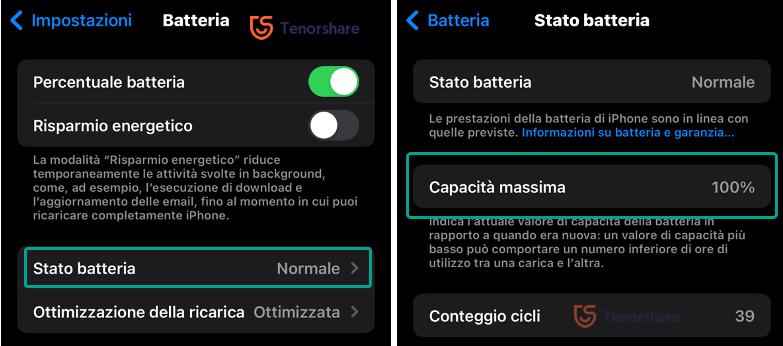
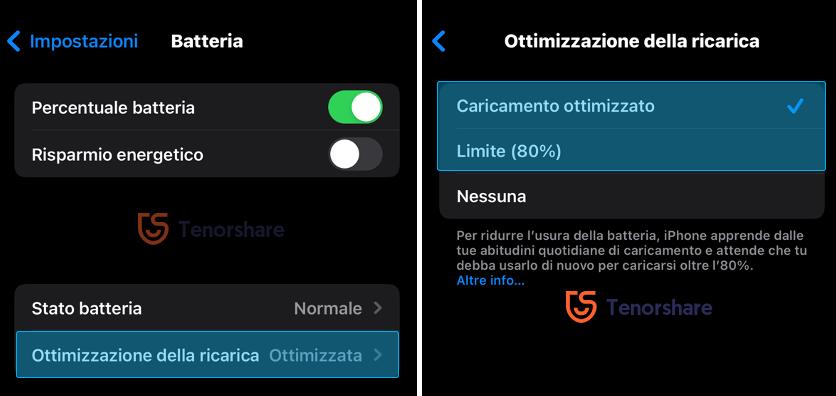

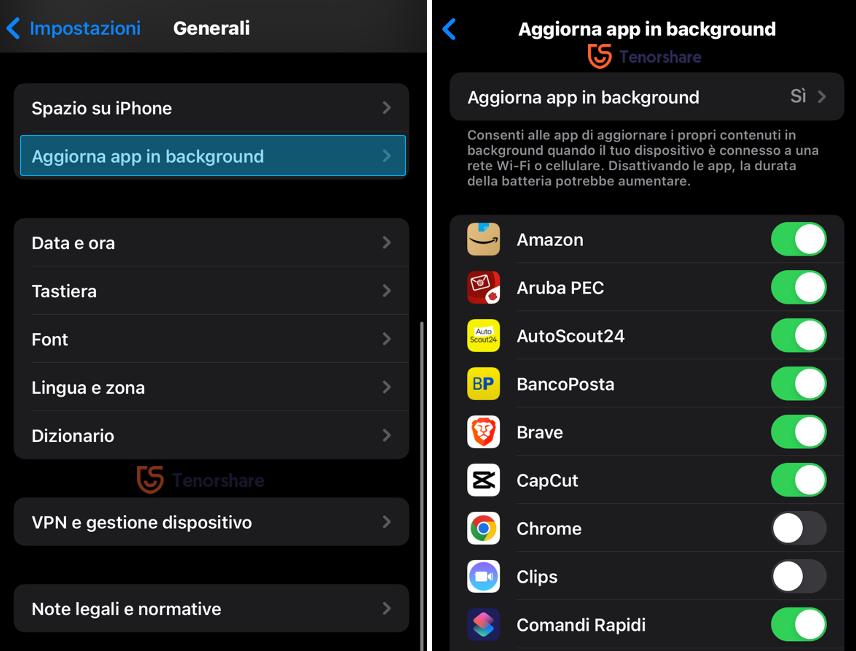


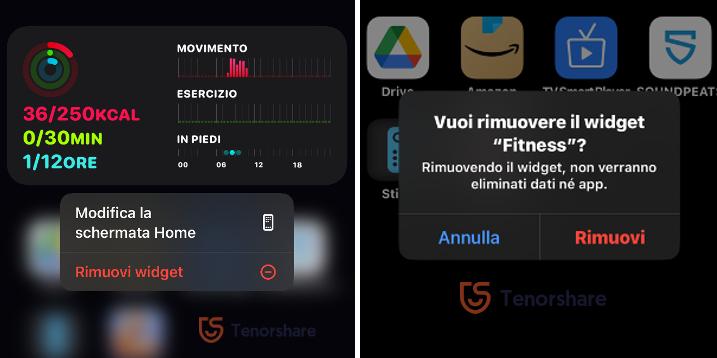
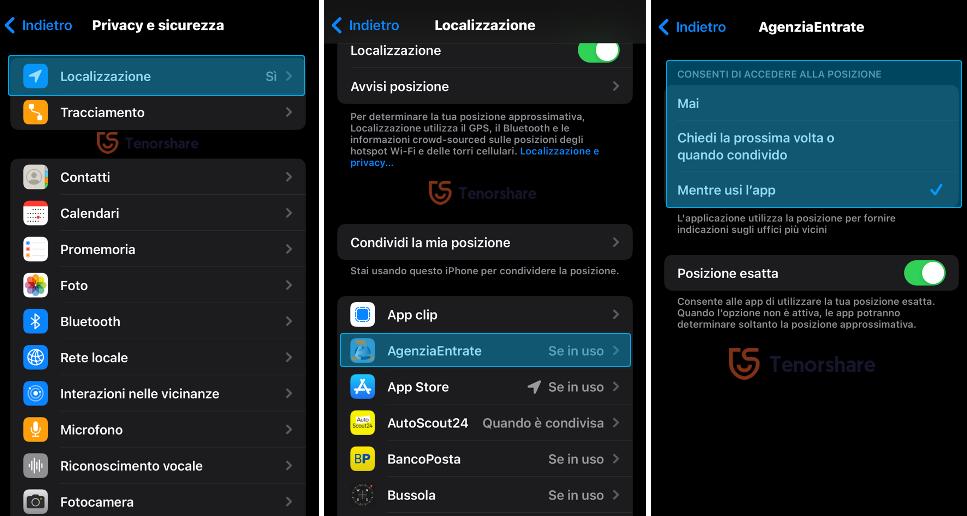







Da Carlo Conti
2025-12-09 / iOS 18